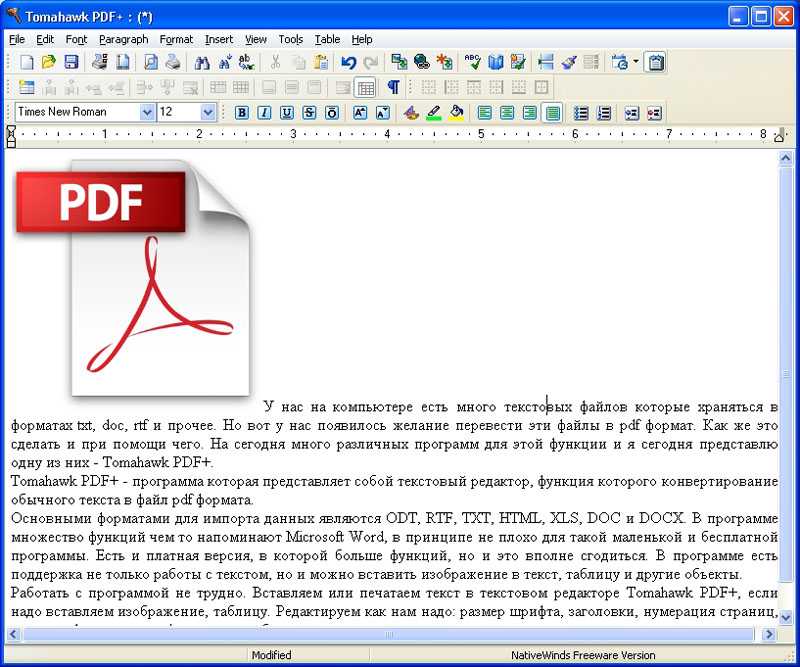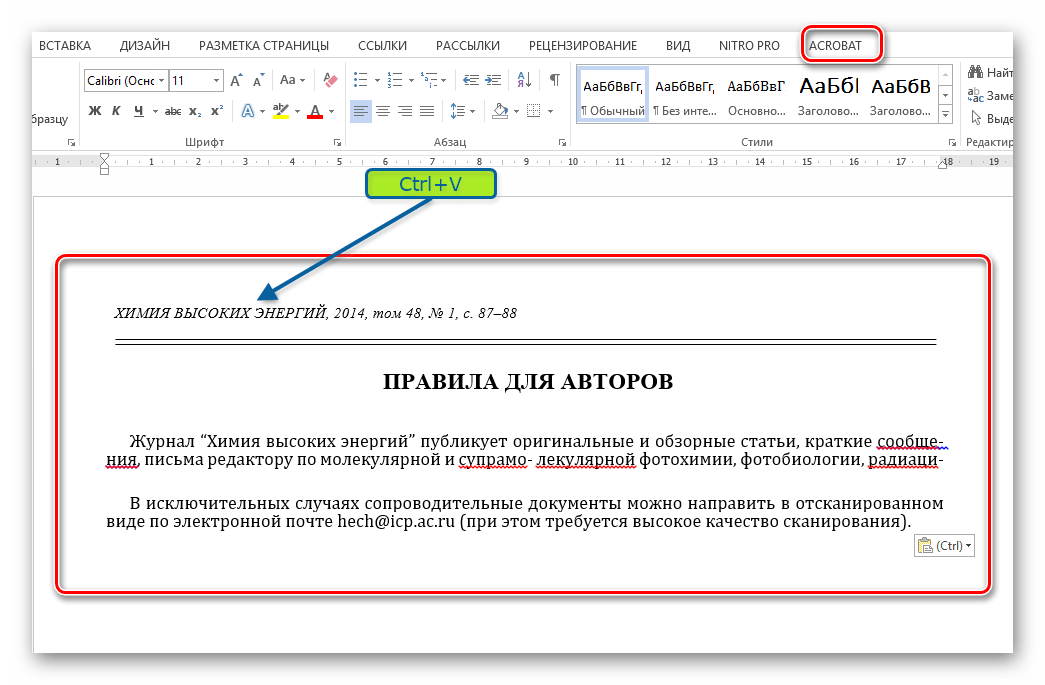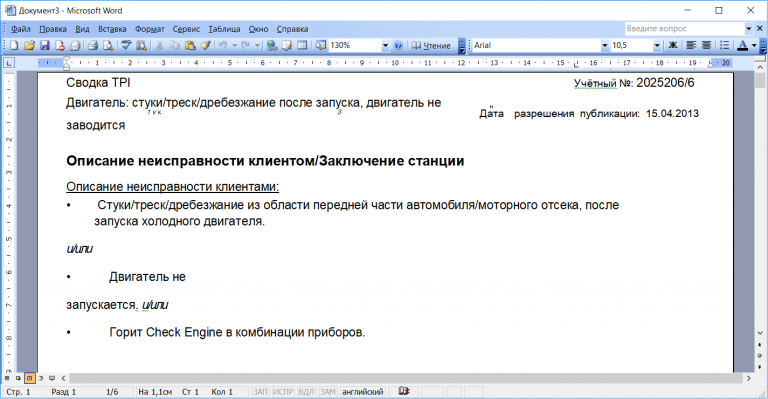Как открыть PDF в Ворде, чтобы редактировать, программы и бесплатные онлайн сервисы для распаковки документа ПДФ в формате Word
Word Интересное КомментироватьЗадать вопросНаписать пост
Часто пользователи работающие с PDF, сталкиваются с проблемами открытия этого формата, в частности, когда нет специальных утилит для просмотра. Поэтому часто возникает необходимость открыть PDF файл в Word, который стандартно не рассчитан на работу с этим форматом.
Как открыть PDF в Word
Старые версии программ от Майкрософт не предусматривают возможности открытия файлов ПДФ. А вот, начиная с 2013 версии, открыть документ PDF стало возможным прямо в Ворде, для этого нужно:
- Запустить приложение.
- Кликнуть «Файл» в левом верхнем углу.
- Пролистать до пункта «Открыть» и нажать на него.
- Выбрать «Открыть» и щелкнуть «Компьютер».

- Затем нажать на папку «Обзор».
- В появившемся окне открыть нужный документ.
- Утилита автоматически преобразует файл, предупредив пользователя об этом. Ему останется только согласиться.
- Текст ранее сохраненный в ПДФ отобразится в формате Ворд.
Если же пользователь использует старые версии Ворд, то он может воспользоваться сторонними конвертерами.
Использование конвертеров
Внешние конвертеры подразделяются на онлайн и скачиваемые приложения. В первую очередь будут рассмотрены те, которые необходимо скачать и установить. Так как не у всех пользователей бывает стабильное подключение к интернету, чтобы работать онлайн.
FirstPDF
Прежде, чем начать работу в этой программе, пользователь должен скачать FirstPDF и установить. Затем
- В открытом окне утилиты клацнуть «Добавить файл».

- В открывшемся окошке необходимо выбрать нужный элемент для конвертации. В этом же окне можно выбрать формат файла, в который нужно произвести конвертацию.
- Кликнуть по кнопке «Конвертировать
- Подождать, пока процедура закончится.
Внимание! Пользователь может просто перетащить документы в открытое окно программы, не используя «Добавить файл».
Solid Converter
Приложение Solid Converter распространяется на платной основе. Имеет бесплатный пробный период длительностью 15 дней. Процедура следующая:
- Скачать и установить утилиту.
- Запустить на ПК.
- Клацнуть мышкой папку «Открыть PDF».
- В верней панели утилиты располагается пункт «PDF To Word». Следует нажать на него.
- В открывшемся окне необходимо

- Кликнуть «Сохранить». Конвертирование автоматически начнется.
- Дождаться окончания процедуры и можно открыть переделанный ПДФ в Ворде, и редактировать содержимое.
Adobe Acrobat Reader
Еще одна мощная утилита – это Adobe Acrobat Reader. Для конвертации PDF в Word в этом приложении нужно:
- Скачать и установить программу.
- Запустить ее на компьютере.
- Кликнуть «Файл
- Выбрать необходимый документ и нажать «Открыть».
- Перейти во вкладку «Редактирование». Нажать пункт «Копирование в буфер обмена».
- Запустить «Word». Кликнуть правой кнопкой мыши по пустому полю и выбрать пункт «Вставить».
- Таким образом информацию из ПДФ можно будет сохранить в Ворде.
Онлайн конвертеры
Онлайн конвертеры отличаются от скачиваемых утилит тем, что их не нужно устанавливать. Они удобны и легки в использовании. Но предполагают наличие постоянного интернета. Все онлайн сервисы работают по одному принципу — необходимо открыть ссылку, внести файл и нажать конвертацию, после чего можно открывать переделанный документ ПДФ в Ворде и при необходимости редактировать его.
Они удобны и легки в использовании. Но предполагают наличие постоянного интернета. Все онлайн сервисы работают по одному принципу — необходимо открыть ссылку, внести файл и нажать конвертацию, после чего можно открывать переделанный документ ПДФ в Ворде и при необходимости редактировать его.
PDFtoDOCX
Алгоритм работы следующий:
- Перейти на сайт конвертера.
- Нажать «Загрузить» или просто перетащить текст в зеленое поле.
- Указать путь к нему, если пользователь выбрал «Загрузить
- Дождаться окончания процесса конвертации.
- Кликнуть «Скачать».
ConvertOnlineFree
В этом случае процедура следующая:
- Перейти на сайт.
- Выбрать вкладку «PDF в Word» в верхней панели сайта.
- Нажать «Выберите файл».
- Указать путь к нему. Кликнуть «Открыть».

- Нажать «Конвертировать».
- Дождаться окончания конвертации.
- Документ автоматически скачается в папку с загрузками
OneDrive
С помощью облака можно сохранить документ в нужном формате. Одновременно пользователь не потеряет его, если компьютер выйдет из строя или при переустановке Windows. Используют облако следующим образом:
- Пройти в OneDrive.
- Установить на компьютер хранилище.
- Авторизоваться в учетной записи.
- Открыть ПДФ документ.
- Нажать «Сохранить как».
- Выбрать «One Drive».
- Выбрать формат doc или docx.
- Кликнуть «Сохранить».
- Документ автоматически сохраниться в нужном формате в хранилище.
Word Online
Также для откртия ПДФ можно использовать Ворд Онлайн:
- Скачать и установить утилиту или войти онлайн.

- Перенести файл ПДФ в ВордОнлайн.
- Сохранить, как doc или docx.
Пользуясь этими нехитрыми способами любой юзер, даже новичок, сможет быстро конвертировать PDF в Word.
На главную
Reader Interactions
лучший конвертер pdf в слово
ВсеСозданияВидеоКартыНовостиПокупкиПодробнее
Такой вариант
Совет: Begrenze diesuche auf deutschsprachige Ergebnisse. Du kannst deinesuchsprache in den Einstellungen ändern.
5 Лучшее программное обеспечение для конвертации PDF в Word для Windows 10
Широкоугольный конвертер PDF (рекомендуется)
Adobe Acrobat Standard DC.
Набор для преобразования PDF.
pdf2doc.com.
EasyPDF.
5 Лучшее программное обеспечение для конвертации PDF в Word для Windows 10
www.wideanglesoftware.com › блог › 5-best-pdf-to-word-converter-windo. .. Конвертер Word: конвертировать в DOCX онлайн (БЕСПЛАТНО)
.. Конвертер Word: конвертировать в DOCX онлайн (БЕСПЛАТНО)
www.freepdfconvert.com › pdf-to-word
Наш конвертер PDF — лучший выбор для преобразования файлов, независимо от того, нужно ли вам преобразовать PDF в документ Word , лист Excel, PowerPoint или даже PNG или …
Лучшие бесплатные конвертеры PDF в Word в 2023 г. 1. Конфеты PDF. Лучший конвертер PDF в Office · Window, Web; 2. Конвертер WPS PDF в Word. Лучший бесплатный …
10 ЛУЧШИЙ Онлайн Бесплатный Конвертер PDF в Word [ВЫБОРОЧНЫЙ 2023]
www.softwaretestinghelp.com › Преобразование pdf в слово…
21.12.2022 · WorkinTool PDF Converter · pdfFiller · Ashampoo® PDF Pro 2 · PDFSimpli · LightPDF; Adobe; МаленькийPDF; PDF в DOC; я люблюPDF; конвертер PDF; Нитро PDF …
Преобразование PDF в Word онлайн бесплатно | Adobe Acrobat
www.adobe.com › acrobat › online › pdf-to-word
Bewertung 4,7
(284.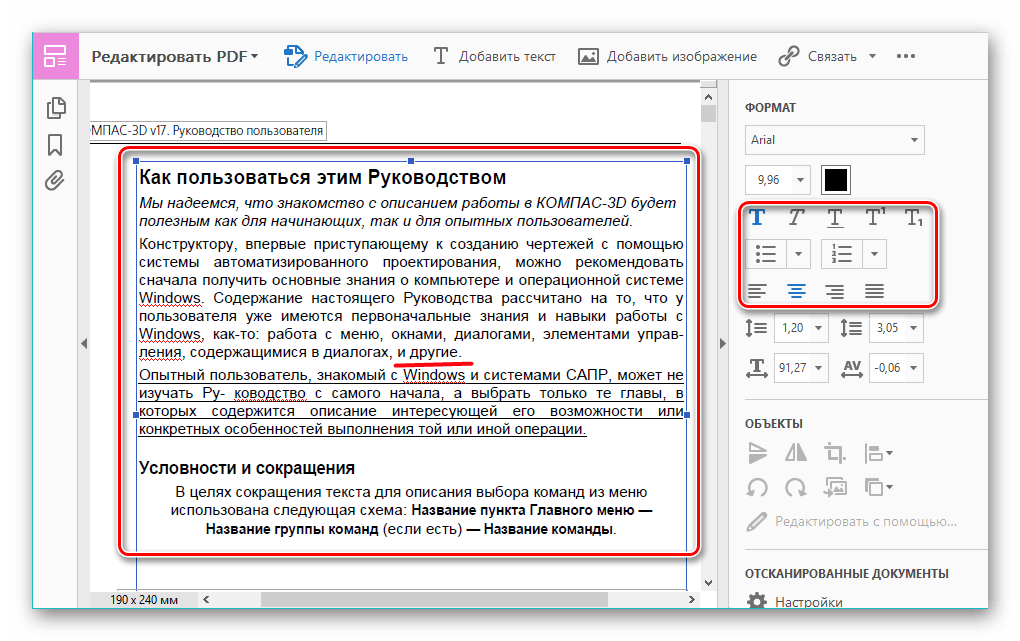 634)
634)
Преобразование PDF-файлов в файлы Microsoft Word за секунды с помощью онлайн-сервисов Adobe Acrobat. Преобразование PDF в Word никогда не было … Используйте лучший конвертер PDF в Word.
Ähnliche Fragen
Как мне конвертировать PDF в Word бесплатно?
Какой бесплатный конвертер PDF лучше?
Die 10 Besten Kostenlosen PDF-Zu-Word-Konverter Für Mac UND …
pdf.iskysoft.com › pdf-converter › лучший конвертер pdf-to-word
Teil 2: Top 5 kostenlose PDF- Конвертер in-Word для Windows (Windows 10) · 1. PDFelement Pro · 2. Hello PDF · 3. Nemo PDF to Word · 4. SmartSoft kostenloser PDF-in- …
8 лучших мощных PDF в Doc Конвертер 2023
pdf.wondershare.com › top-pdf-software › pdf-to-d…
1. PDFelement · 2. Adobe Acrobat DC · 3. Foxit PhantomPDF · 4. Kofax Power PDF · 5 , Широкоугольный PDF-конвертер · 6. WPS-конвертер · 7. SmallPDF · 8. HiPDF …
Конвертер PDF в Word – Установка не требуется – PDF2Go
www. pdf2go.com › pdf-to-word
pdf2go.com › pdf-to-word
Bewertung 4,3
(105.814) Вордовские документы. Точный результат, который сохранит… Чтобы получить наилучшие результаты, выберите все языки, содержащиеся в вашем файле. Английский.
Преобразование PDF в Word онлайн — совершенно бесплатно с DocFly
www.docfly.com › convert-pdf-to-word
DocFly позволяет быстро, легко и полностью онлайн конвертировать PDF-файлы в Word. Загрузите свои файлы на нашу платформу, пусть наш конвертер PDF в DOC сделает свое дело …
PDF в Word – Бесплатный онлайн-конвертер – Smallpdf.com
smallpdf.com › pdf-to-word
Bewertung 4,5
(1.042.051)
Преобразование PDF в Word затруднено. Чтобы предоставить вам наилучшее качество для преобразования PDF-файлов, мы сотрудничаем с Solid Documents — лучшим решением …
Ähnlichesuchanfragen
Конвертер PDF в Word онлайн бесплатно
Конвертер PDF в Word бесплатно
Конвертер PDF в Word скачать бесплатно
Конвертер PDF
Конвертер PDF в Word онлайн бесплатно без электронной почты PDF Converter
PDF в Word 200 МБ
Как конвертировать PDF-файлы в файлы Word и редактировать их на Mac
- Чтобы конвертировать PDF-файлы в файлы Word и на Mac, вы должны редактировать их с помощью Google Docs или других сторонних приложений .

- Вы можете импортировать PDF-файлы в Google Docs и преобразовывать их в форматы, которые можно редактировать на вашем Mac.
- Существуют также другие платные программы, которые можно использовать для преобразования и редактирования PDF-файлов, в которых есть более продвинутые инструменты редактирования.
- Посетите домашнюю страницу Business Insider, чтобы узнать больше.
Ах, могучий PDF! Буквы обозначают Portable Document Format, который относится к типу файлов, легко используемому различными операционными системами и типами оборудования. Эта простота связана с тем, что PDF-файлы являются заблокированными файлами; по сути, они представляют собой изображение файла, а не текст, графику или любой другой носитель, которым легко манипулировать.
Это означает, что один и тот же файл PDF можно открывать и просматривать на Mac так же легко, как и на ПК. Но это также означает, что если вы захотите отредактировать, скажем, свое резюме, вы застрянете, если речь идет о файле в формате PDF. То есть вы застряли, пока не конвертируете PDF в документ Word, который позволит вам свободно редактировать его.
То есть вы застряли, пока не конвертируете PDF в документ Word, который позволит вам свободно редактировать его.
Преобразование PDF-файлов в файлы Word на Mac выполняется легко, если вы используете бесплатное приложение Google Docs. А еще проще, если вы купите один из нескольких типов программного обеспечения с возможностью конвертации.
Ознакомьтесь с продуктами, упомянутыми в этой статье:MacBook Pro (от 1299 долларов США в Best Buy)
Как преобразовать PDF-файлы в Word на Mac с помощью Google DocsПримечание. Этот метод работает лучше всего. с документами PDF, которые в основном основаны на тексте.
1. Войдя в свою учетную запись Google, перейдите в Документы Google и создайте новый документ.
2. Нажмите «Файл», затем выберите «Открыть» в раскрывающемся меню.
Нажмите «Открыть» в выпадающем меню.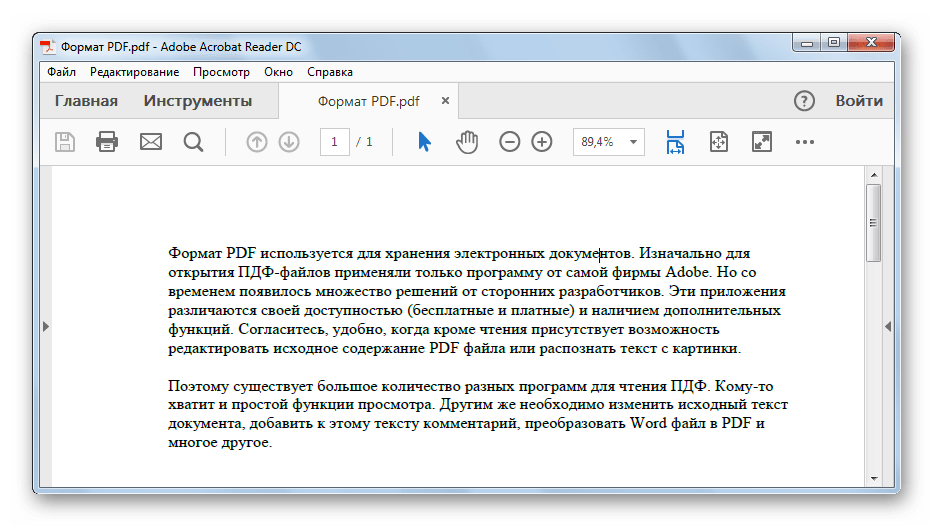 Стивен Джон/Business Insider
Стивен Джон/Business Insider4. Нажмите «Файл», затем выберите «Загрузить как» и выберите «Microsoft Word (.docx)».
Затем вы можете скачать PDF в различных форматах. Стивен Джон/Business Insider Как преобразовать PDF-файлы в Word путем копирования и вставки текста
Как преобразовать PDF-файлы в Word путем копирования и вставки текста Это определенно низкотехнологичный метод, но если рассматриваемый PDF-файл состоит только из текста, он обычно работает.
Просто выделите текст, который нужно скопировать из PDF, затем нажмите «Command + C», чтобы скопировать его. Откройте пустой документ Word и нажмите «Command + V», чтобы вставить его, и… ваш текст теперь находится в документе Word.
Обратите внимание, однако, что есть большая вероятность, что разрывы строк появятся в странных местах, поэтому вам придется потратить время на исправление форматирования.
Использование Adobe для преобразования PDF в Word Если вы планируете работать с большим количеством PDF-файлов в этом году или если вам нужно иметь возможность экспортировать PDF-файлы с большим количеством графики и текстовыми блоками различных типов, убедитесь, что макет останется нетронутым, тогда подумайте о том, чтобы потратить около 25 долларов на годовую подписку на Adobe Acrobat Exporter.
Лучше всего то, что Acrobat Exporter не только сохраняет качество и форматирование при экспорте PDF, но и позволяет преобразовывать PDF во все типы файлов, от документа Word до файлов RTF, файлов Excel и т. д.
Как удалить приложения на вашем компьютере Mac тремя различными способами и удалить их сохраненные данные сделать его более эффективным
Как сделать резервную копию iPhone в iCloud, на вашем компьютере или на внешнем жестком диске
Стивен Джон
Писатель-фрилансер
Стивен Джон — писатель-фрилансер, живущий недалеко от Нью-Йорка: 12 лет в Лос-Анджелесе, четыре в Бостоне и первые 18 лет в округе Колумбия. Когда он не пишет и не проводит время с женой и детьми, его иногда можно встретить карабкающимся в горы.